บทความนี้จะแสดงวิธี ลบรูป iCloud ใน 3 วิธี ถ้าใครที่ซิงค์รูปภาพกับ iCloud จะมีพื้นที่เก็บข้อมูลฟรีประมาณ 5 GB ซึ่งใช้หมดอย่างรวดมาก ถ้าเราไม่ต้องการซื้อพื้นที่ในการจัดเก็บ ก็สามารถทำการเคลียร์ iCloud และลบไฟล์ใน iCloud เมื่อพื้นที่ความจุใกล้เต็ม นั้นเอง
ยิ่งถ้าใครไม่สบายใจที่เก็บรูปสำคัญไว้กับบริการคลาวด์ และเปิดการซิงค์รูปกับมือถือไว้ ถ้าลบในมือถือแล้ว รูปในไอคราวก็ต้องตามไปลบด้วยเช่นกัน
- สามารถลบรูปภาพออกจาก iCloud บนเว็บไซต์ iCloud
- ลบรูปภาพใน iCloud แต่ไม่ใช่ใน iPhone จะต้องปิดการซิงค์รูปภาพใน iCloud
ก่อนลบรูปภาพออกจากบัญชี iCloud ให้ปิดการสำรองข้อมูลอัตโนมัติของ iPhone ไปยัง iCloud
- ไปที่การตั้งค่า > [Apple ID] > iCloud > รูปภาพ > ปิดการเชื่อมข้อมูล iPhone เครื่องนี้
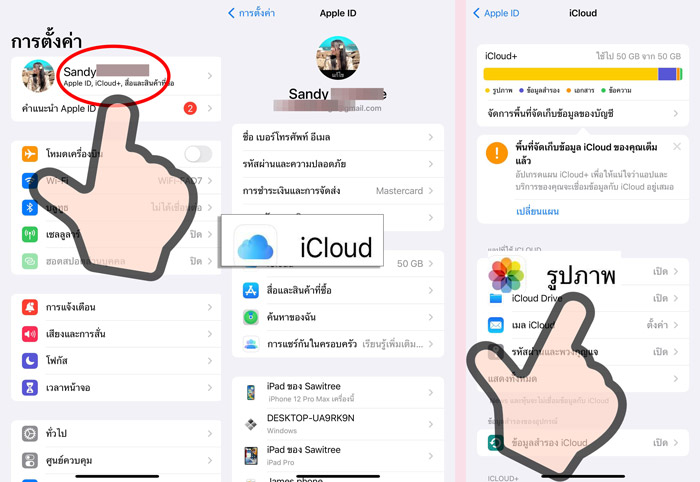
วิธีการลบรูป iCloud เพื่อประหยัดเนื้อที่
1. เปิด iCloud.com ในเบราว์เซอร์ แล้วลงชื่อเข้าใช้ด้วย Apple ID และยืนยันตัวตนของคุณ
- เลือกรูปภาพ

2. เลือกรูปภาพที่จะลบ > เลือกไอคอนถังขยะ
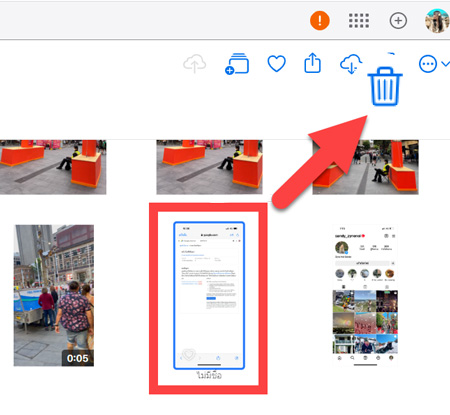
- ถ้าต้องการลบหลายรูปพร้อมกัน กดปุ่ม Ctrl (Windows) หรือ Command (macOS) บนแป้นพิมพ์แล้วเลือกรูปภาพที่คุณต้องการลบ
3. เมื่อลบแล้ว รูปภาพที่เราลบจะถูกส่งไปที่โฟลเดอร์ “ลบล่าสุด” แล้วจะถูกลบอย่างถาวรหลังจาก 30 วัน ดังนั้นจึงสามารถกู้คืนได้หากเราเปลี่ยนใจ

ทั้งนี้รูปภาพจะถูก ลบรูป iCloud เมื่อปิดรูปภาพในคราวบนมือถือของเรา รูปภาพในคลังรูปภาพของ iPhone จะไม่ได้รับผลกระทบ
ทิป: หากต้องการลบอย่างถาวรก่อน 30 วัน ให้ไปที่โฟลเดอร์ที่เพิ่งลบล่าสุด แล้วเลือกลบทั้งหมด
ทำความเข้าใจกับการตั้งค่า ปรับที่เก็บข้อมูล iPhone ให้เหมาะสม
หากเปิดใช้การปรับพื้นที่จัดเก็บข้อมูล iPhone ให้เหมาะสม รูปภาพและวิดีโอที่มีความละเอียดเต็มทั้งหมดของเราจะถูกเก็บไว้บน iCloud และเฉพาะรูปภาพและวิดีโอล่าสุดเท่านั้นที่อยู่บน iPhone
เมื่อ iPhone มีพื้นที่เก็บข้อมูลเหลือน้อย iPhone จะอัปโหลดรูปภาพ (และวิดีโอ) ที่มีความละเอียดเต็มไปยัง iCloud และแทนที่ด้วยเวอร์ชันขนาดเล็กบน iPhone
หากคุณลบสิ่งใดออกจากรูปภาพ iCloud ตรวจสอบให้แน่ใจว่าได้เลือกตัวเลือกดาวน์โหลดและเก็บต้นฉบับไว้ ตอนนี้ คลังรูปภาพทั้งหมดของเราจะยังคงอยู่ในโทรศัพท์(หากมีพื้นที่ว่างเพียงพอ) แม้ว่าจะปิดรูปภาพ iCloud และเริ่มลบรูปภาพออกจากระบบคลาวด์ก็ตาม
บทความน่าสนใจ
- กู้รูป iPhone รูปที่ลบไปแล้ว เอากลับคืนมาได้อย่างไร
- ซื้อพื้นที่ iCloud เพิ่มความจุ บนไอโฟน ทำอย่างไร







